갤럭시 스마트폰 공장 초기화 방법
스마트폰을 사용하다 보면 여러 가지 이유로 기기를 초기화해야 할 필요가 생기곤 합니다. 특히 갤럭시 스마트폰 사용자는 성능 저하나 문제 해결을 위해 공장 초기화를 고려할 수 있습니다. 이번 포스팅에서는 갤럭시 스마트폰의 공장 초기화 과정을 자세히 설명드리겠습니다.

공장 초기화의 필요성
공장 초기화는 여러 가지 이유로 필요할 수 있습니다. 그중 일부는 다음과 같습니다:
- 기기의 성능이 저하되었을 때
- 소프트웨어 문제로 인한 오류 발생 시
- 개인정보 보호를 위해 기기를 판매하거나 양도할 때
- 디바이스를 초기 상태로 되돌리고 싶을 때
갤럭시 스마트폰 공장 초기화 방법
갤럭시 스마트폰을 공장 초기화하기 위한 단계는 다음과 같습니다:
- 스마트폰의 설정 메뉴를 엽니다.
- 하단의 일반 관리 옵션을 선택합니다.
- 여기에서 초기화를 클릭합니다.
- 다음으로 공장 데이터 초기화를 선택합니다.
- 화면에 나타나는 안내 메시지를 확인하고, 초기화 버튼을 눌러 확인합니다.
- 마지막으로 기기가 재부팅되고 초기화 과정을 완료할 때까지 기다립니다.
초기화를 진행하기 전에 중요한 데이터는 반드시 백업해 두셔야 합니다. 초기화 과정에서 모든 데이터가 삭제되므로, 주의해야 합니다.
갤럭시 스마트폰 설정 변경 방법
갤럭시 스마트폰에서 설정을 변경하는 것은 사용자의 편의성을 높이고, 스마트폰을 최적화하는 데 매우 중요합니다. 다음은 몇 가지 유용한 설정을 변경하는 방법에 대해 설명하겠습니다.
디스플레이 설정 변경하기
갤럭시 스마트폰의 화면 밝기 및 테마 등을 설정하는 방법은 다음과 같습니다:
- 설정 앱을 열고 디스플레이를 선택합니다.
- 여기에서 화면 밝기를 조정하거나 다크 모드를 활성화할 수 있습니다.
- 또한 글꼴 크기 및 화면 해상도도 조정할 수 있습니다.

알림 설정 조정하기
알림 설정을 통해 각 애플리케이션에서 오는 알림을 조정하여, 필요한 정보만 받을 수 있습니다:
- 설정 메뉴에서 알림을 선택합니다.
- 각 애플리케이션의 알림을 개별적으로 설정할 수 있으며, 원하지 않는 알림은 끌 수 있습니다.
- 필요하다면 알림 소리 및 진동 모드도 조정할 수 있습니다.
개인 정보 보호 설정하기
개인정보 보호는 스마트폰 사용에 있어 매우 중요합니다. 개인정보 보호 설정을 변경하는 방법은 다음과 같습니다:
- 설정 메뉴에서 생체 인식 및 보안을 선택합니다.
- 여기에서 잠금 화면 설정을 통해 비밀번호, PIN 또는 지문 인식을 설정할 수 있습니다.
- 추가적으로 앱 권한 메뉴에서 각 애플리케이션의 접근 권한을 관리할 수 있습니다.
배터리 및 성능 최적화
배터리 수명을 연장하기 위해 스마트폰의 배터리 사용량을 조정할 수 있습니다:
- 설정 메뉴에서 배터리 및 장치 관리를 선택합니다.
- 여기에서 배터리 사용량을 확인하고, 필요하지 않은 앱의 배터리 사용을 제한합니다.
- 또한 배터리 절약 모드를 활성화하여 배터리 사용을 최소화할 수 있습니다.
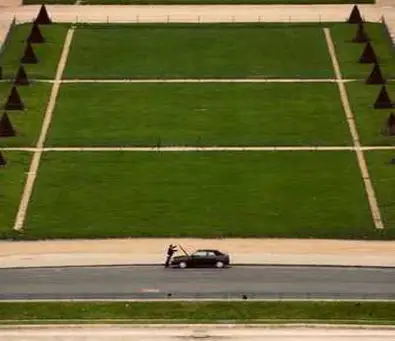
결론
갤럭시 스마트폰의 공장 초기화 및 설정 변경은 사용자가 기기를 보다 효율적으로 활용할 수 있도록 돕는 중요한 과정입니다. 초기화를 통해 기기의 성능을 회복할 수 있으며, 다양한 설정을 통해 개인의 선호에 맞게 스마트폰을 최적화할 수 있습니다. 이러한 과정을 통해 보다 스마트한 모바일 환경을 조성해 보시기 바랍니다.
자주 묻는 질문과 답변
갤럭시 스마트폰에서 디스플레이 설정을 어떻게 변경하나요?
설정 앱을 열고 ‘디스플레이’를 선택하면 화면 밝기, 다크 모드, 글꼴 크기 등을 쉽게 조정할 수 있습니다.
알림 설정을 개인화하는 방법은 무엇인가요?
설정 메뉴에서 ‘알림’을 선택하면 각 앱별로 알림을 조정할 수 있으며 원하지 않는 알림은 비활성화할 수 있습니다.
개인정보 보호는 어떻게 설정하나요?
‘생체 인식 및 보안’ 메뉴에서 잠금 화면 설정을 통해 비밀번호 또는 지문 인식을 추가할 수 있고, 앱 권한도 관리 가능합니다.
배터리와 성능을 최적화하는 방법은?
‘배터리 및 장치 관리’에서 배터리 사용량을 확인하고, 불필요한 앱의 사용을 제한하거나 배터리 절약 모드를 활성화하여 효율성을 높일 수 있습니다.